SQL Recovery Software herstelt beschadigde .mdf / .ndf-bestanden van de SQL Server-database en herstelt verwijderde records uit SQL-databasetabellen. Het kan databaseobjecten zoals tabellen, weergaven, opgeslagen procedures, functies enz. Herstellen van SQL Server 2016 & onderstaande versies.
Stappen
-
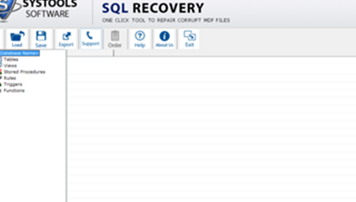 1 Download en installeer SysTools SQL Recovery Software
1 Download en installeer SysTools SQL Recovery Software -
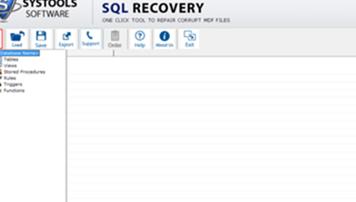 2Klik op de knop Openen om door het beschadigde MDF-bestand te bladeren
2Klik op de knop Openen om door het beschadigde MDF-bestand te bladeren -
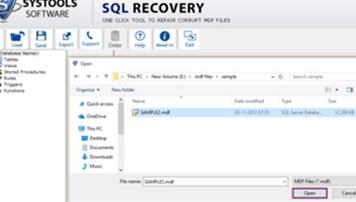 3Selecteer het beschadigde .mdf-bestand dat u wilt herstellen met behulp van het SQL-herstelprogramma
3Selecteer het beschadigde .mdf-bestand dat u wilt herstellen met behulp van het SQL-herstelprogramma -
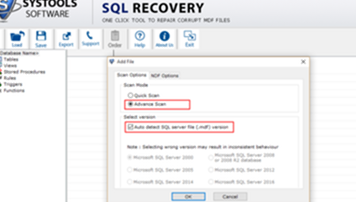 4Selecteer Snelle scan voor normale scan en geavanceerde scan voor diepe scan en selecteer de optie Automatisch detecteren als u de SQL Server-versie van uw .mdf-bestand niet kent
4Selecteer Snelle scan voor normale scan en geavanceerde scan voor diepe scan en selecteer de optie Automatisch detecteren als u de SQL Server-versie van uw .mdf-bestand niet kent -
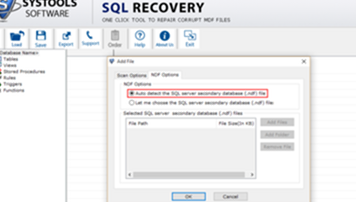 5Als u ook NDF-bestanden van uw database hebt, klik dan op NDF-opties en kies Automatisch het secundaire SQL Server-databasebestand (.ndf) detecteren of Laat me het secundaire databasebestand (.ndf) kiezen en klik op OK
5Als u ook NDF-bestanden van uw database hebt, klik dan op NDF-opties en kies Automatisch het secundaire SQL Server-databasebestand (.ndf) detecteren of Laat me het secundaire databasebestand (.ndf) kiezen en klik op OK -
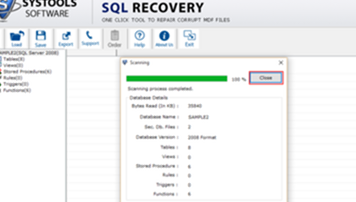 6 Laat de software nu zijn magie doen. Na het scannen zal de software de samengevatte details van de corrupte bestanden tonen.
6 Laat de software nu zijn magie doen. Na het scannen zal de software de samengevatte details van de corrupte bestanden tonen. -
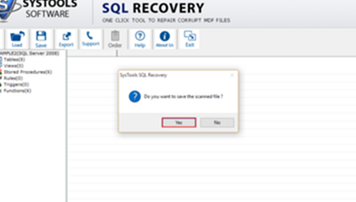 7 Nadat u op de knop "Sluiten" hebt geklikt, vraagt de software u om de herstelde database op te slaan. Klik op de knop "Ja"
7 Nadat u op de knop "Sluiten" hebt geklikt, vraagt de software u om de herstelde database op te slaan. Klik op de knop "Ja" -
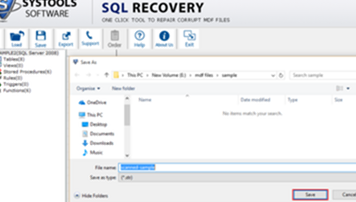 8Geef het pad op voor het opslaan van de database. Klik op de knop "Opslaan"
8Geef het pad op voor het opslaan van de database. Klik op de knop "Opslaan" -
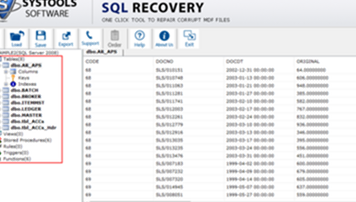 9 Hierna toont de software het voorbeeld van de herstelde database. U zult de herstelde tabellen, triggers, opgeslagen procedures, views, enz. Kunnen zien
9 Hierna toont de software het voorbeeld van de herstelde database. U zult de herstelde tabellen, triggers, opgeslagen procedures, views, enz. Kunnen zien -
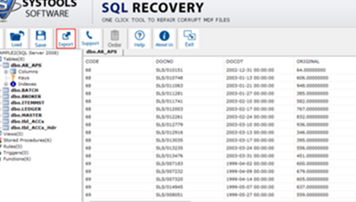 10Klik nu na het bekijken van de preview op de knop "Exporteren"
10Klik nu na het bekijken van de preview op de knop "Exporteren" -
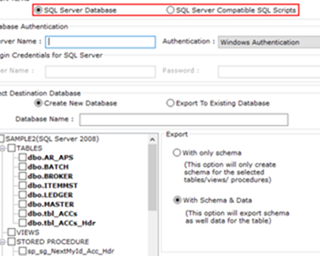 11Als u de herstelde database direct in SQL Server wilt exporteren, klikt u op het keuzerondje "SQL Server Database" of klikt u op de knop "SQL Server compatibele scripts" als u de herstelde database wilt opslaan in .sql-scriptbestanden.
11Als u de herstelde database direct in SQL Server wilt exporteren, klikt u op het keuzerondje "SQL Server Database" of klikt u op de knop "SQL Server compatibele scripts" als u de herstelde database wilt opslaan in .sql-scriptbestanden. -
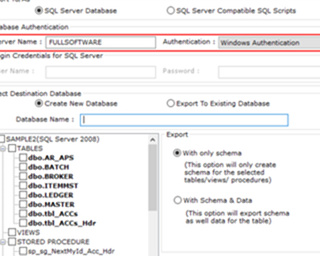 12Voer de SQL Server-naam in en selecteer de Windows-verificatie als u deze verificatiemodus gebruikt om toegang te krijgen tot uw database
12Voer de SQL Server-naam in en selecteer de Windows-verificatie als u deze verificatiemodus gebruikt om toegang te krijgen tot uw database -
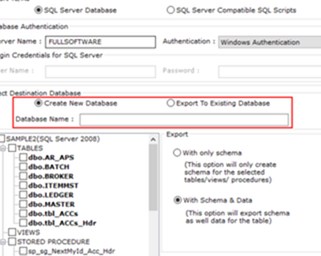 13 Selecteer de gewenste database-opties: Maak een nieuwe database of exporteer naar de bestaande database
13 Selecteer de gewenste database-opties: Maak een nieuwe database of exporteer naar de bestaande database -
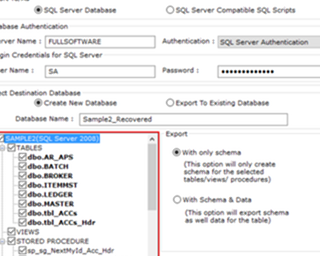 14Klik nu op het selectievakje om de gewenste componenten van de database te exporteren
14Klik nu op het selectievakje om de gewenste componenten van de database te exporteren -
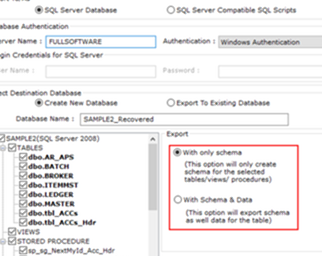 15 Kies een van de opties: exporteer het MDF-bestand met Alleen Schema of Met schema & gegevens en klik op de knop Exporteren
15 Kies een van de opties: exporteer het MDF-bestand met Alleen Schema of Met schema & gegevens en klik op de knop Exporteren -
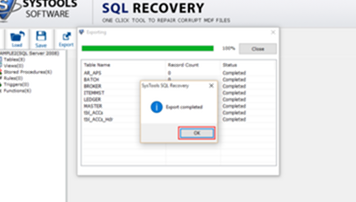 16 Het venster 'Export voltooid' verschijnt op het scherm ter bevestiging van de succesvolle export van de database. Klik op OK
16 Het venster 'Export voltooid' verschijnt op het scherm ter bevestiging van de succesvolle export van de database. Klik op OK
Facebook
Twitter
Google+
 Minotauromaquia
Minotauromaquia
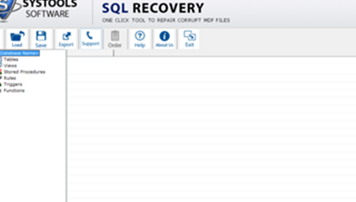 1 Download en installeer SysTools SQL Recovery Software
1 Download en installeer SysTools SQL Recovery Software 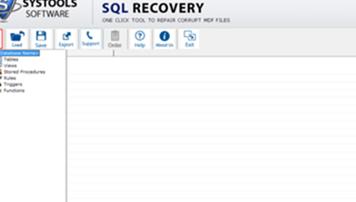 2Klik op de knop Openen om door het beschadigde MDF-bestand te bladeren
2Klik op de knop Openen om door het beschadigde MDF-bestand te bladeren 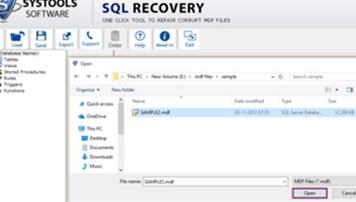 3Selecteer het beschadigde .mdf-bestand dat u wilt herstellen met behulp van het SQL-herstelprogramma
3Selecteer het beschadigde .mdf-bestand dat u wilt herstellen met behulp van het SQL-herstelprogramma 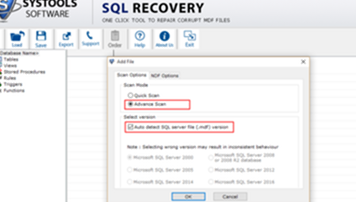 4Selecteer Snelle scan voor normale scan en geavanceerde scan voor diepe scan en selecteer de optie Automatisch detecteren als u de SQL Server-versie van uw .mdf-bestand niet kent
4Selecteer Snelle scan voor normale scan en geavanceerde scan voor diepe scan en selecteer de optie Automatisch detecteren als u de SQL Server-versie van uw .mdf-bestand niet kent 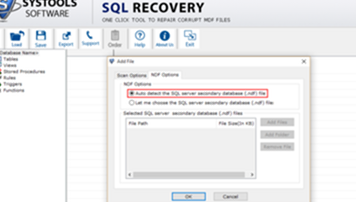 5Als u ook NDF-bestanden van uw database hebt, klik dan op NDF-opties en kies Automatisch het secundaire SQL Server-databasebestand (.ndf) detecteren of Laat me het secundaire databasebestand (.ndf) kiezen en klik op OK
5Als u ook NDF-bestanden van uw database hebt, klik dan op NDF-opties en kies Automatisch het secundaire SQL Server-databasebestand (.ndf) detecteren of Laat me het secundaire databasebestand (.ndf) kiezen en klik op OK 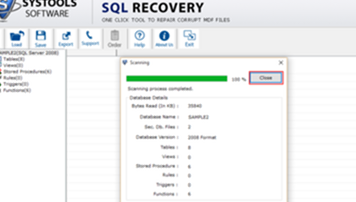 6 Laat de software nu zijn magie doen. Na het scannen zal de software de samengevatte details van de corrupte bestanden tonen.
6 Laat de software nu zijn magie doen. Na het scannen zal de software de samengevatte details van de corrupte bestanden tonen. 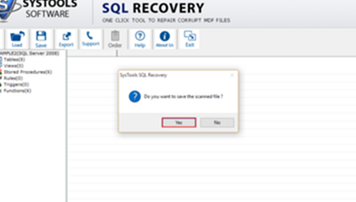 7 Nadat u op de knop "Sluiten" hebt geklikt, vraagt de software u om de herstelde database op te slaan. Klik op de knop "Ja"
7 Nadat u op de knop "Sluiten" hebt geklikt, vraagt de software u om de herstelde database op te slaan. Klik op de knop "Ja" 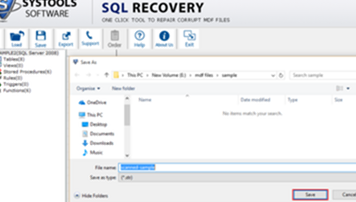 8Geef het pad op voor het opslaan van de database. Klik op de knop "Opslaan"
8Geef het pad op voor het opslaan van de database. Klik op de knop "Opslaan" 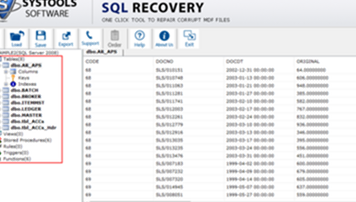 9 Hierna toont de software het voorbeeld van de herstelde database. U zult de herstelde tabellen, triggers, opgeslagen procedures, views, enz. Kunnen zien
9 Hierna toont de software het voorbeeld van de herstelde database. U zult de herstelde tabellen, triggers, opgeslagen procedures, views, enz. Kunnen zien 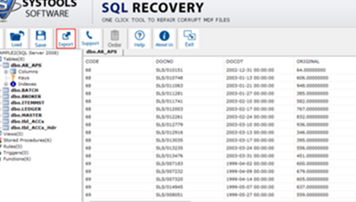 10Klik nu na het bekijken van de preview op de knop "Exporteren"
10Klik nu na het bekijken van de preview op de knop "Exporteren" 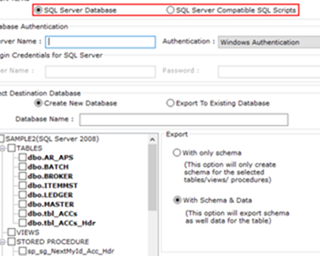 11Als u de herstelde database direct in SQL Server wilt exporteren, klikt u op het keuzerondje "SQL Server Database" of klikt u op de knop "SQL Server compatibele scripts" als u de herstelde database wilt opslaan in .sql-scriptbestanden.
11Als u de herstelde database direct in SQL Server wilt exporteren, klikt u op het keuzerondje "SQL Server Database" of klikt u op de knop "SQL Server compatibele scripts" als u de herstelde database wilt opslaan in .sql-scriptbestanden. 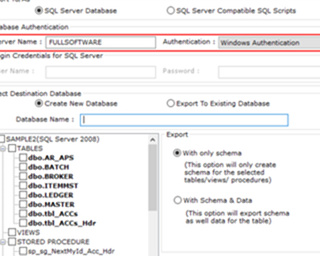 12Voer de SQL Server-naam in en selecteer de Windows-verificatie als u deze verificatiemodus gebruikt om toegang te krijgen tot uw database
12Voer de SQL Server-naam in en selecteer de Windows-verificatie als u deze verificatiemodus gebruikt om toegang te krijgen tot uw database 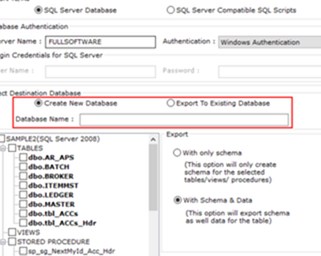 13 Selecteer de gewenste database-opties: Maak een nieuwe database of exporteer naar de bestaande database
13 Selecteer de gewenste database-opties: Maak een nieuwe database of exporteer naar de bestaande database 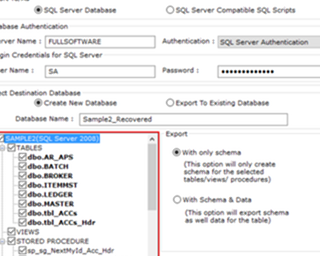 14Klik nu op het selectievakje om de gewenste componenten van de database te exporteren
14Klik nu op het selectievakje om de gewenste componenten van de database te exporteren 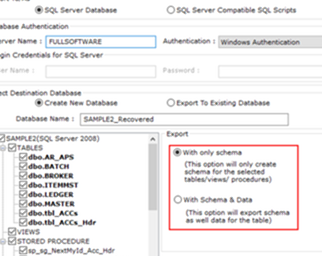 15 Kies een van de opties: exporteer het MDF-bestand met Alleen Schema of Met schema & gegevens en klik op de knop Exporteren
15 Kies een van de opties: exporteer het MDF-bestand met Alleen Schema of Met schema & gegevens en klik op de knop Exporteren 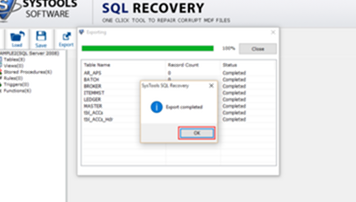 16 Het venster 'Export voltooid' verschijnt op het scherm ter bevestiging van de succesvolle export van de database. Klik op OK
16 Het venster 'Export voltooid' verschijnt op het scherm ter bevestiging van de succesvolle export van de database. Klik op OK